QNAP QSW マネージドスイッチでの FEC 設定とそのトラブルシューティング
該当製品
ハードウェア
- QSW-M7308R-4X
- QSW-M5216-1T
ソフトウェア
- QSS v1.4.2 以降
- QSS Pro v4.0.0 以降
概要
Forward Error Correction (FEC) は、エラー訂正ビットとして知られる余剰ビットをデータと共にコード化するデータ通信手法で、高速伝送 (100G/25G) や長距離ネットワーク伝送においてもエラーの検出と訂正ができるようになります。受信者は、この余剰ビットを用いて、受信したデータを伝送データに照らし合わせることができます。エラーが検出された場合は、受信者は付加されている FEC ビットを使用してエラーを訂正し、元データが持っていた正しい値を得ることができます。
手順
- QSS にログインします。
- [ポート管理] > [ ポート構成]に進みます。
- [インターファイスの設定]で、スイッチングポートを確認します。
- [FEC]の下で、ドロップダウンリストからモードを選びます。
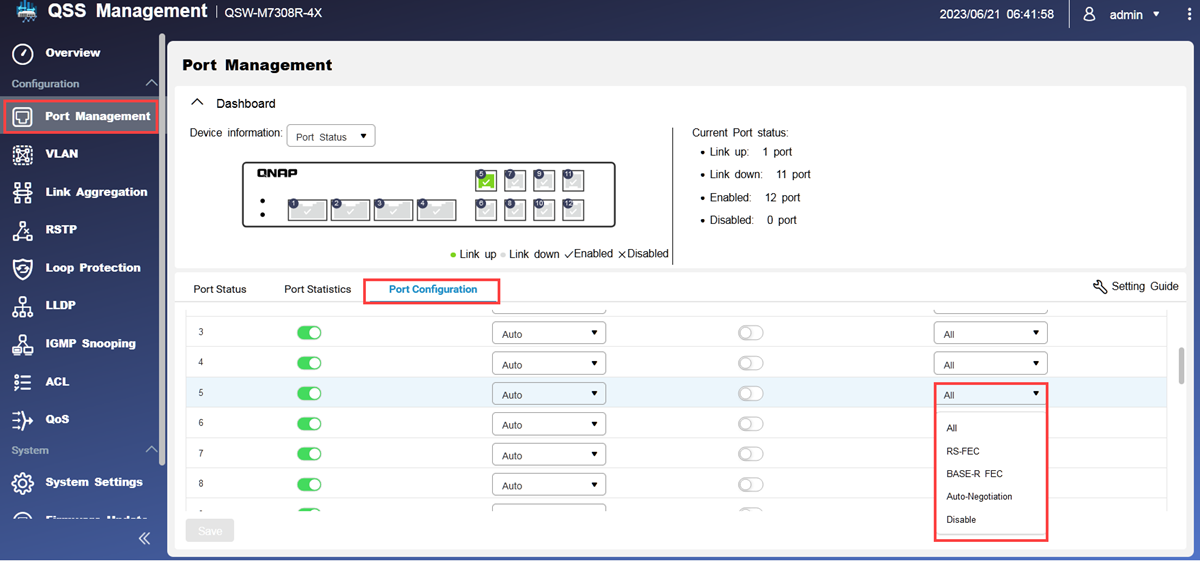
FEC モード 説明 すべて スイッチは、データパケットの送受信のために、最良の FEC モード (自動ネゴシエーション FEC モード以外) を自動的に選択します。 RS-FEC リードソロモン符号 (RS) FEC は、デバイスの送受信において、強力なデータ訂正率を発揮します。 BASE-R-FEC ファイア符号 FEC または BASE-R-FEC は、25 GbE のスイッチングポートにおいて RS-FEC よりも弱い訂正率ですが、低遅延です。 自動ネゴシエーション スイッチングポートの電子バックプレーン上での利用に際しては、Clause 73 自動ネゴシエーションを使用してください。FEC 自動ネゴシエーション (AN) 要求メッセージは、スイッチングポート間でネゴシエーションされる FEC プロセスを決定するために送信されます。 無効 すべてのスイッチングポートで FEC を無効にします。 注記- リンク機能を自動的に決定し、FEC の手動設定をなくすには、自動ネゴシエーションを使用します。自動ネゴシエーションされた FEC は、ネットワークの状況に合わせてデータレートを調整する必要がある場合に使用するのが最適です。
- データレートがノイズやその他のデータ損失源から追加の保護を必要とする場合には、RS-FEC を用います。
- BASE-R-FEC は、高速で動作するネットワークで使われます。これは利用可能な中では最速の FEC で、ミッションクリティカルなネットワークやアプリケーションに最適です。
- 特定のネットワークカードでは、スイッチとカードの間で Forward Error Correction (FEC) 設定による手動のマッチングが必要になります。対応ネットワークカードの詳細リストについては、「QNAP 互換性リスト」を参照してください。
ヒントインターフェイスに適用されている現在の FEC モードを表示するには、[ポート管理] > [ポート状態]に進みます。 - [保存]をクリックします。
QSS が、選択されたスイッチングポート上の FEC モードを保存します。
よくある FEC の問題に対するトラブルシューティング
シナリオ 1:よくある FEC 対応上の問題に対するトラブルシューティング
リンクアップ接続に30秒以上かかる場合や、カードとスイッチの間の接続が確立されない場合、FEC モードのミスマッチの可能性を調査することをお勧めします。リンクアップに時間がかかったり、リンクアップがまったくうまくいかないのは、ネットワークデバイスの送受信における FEC モード設定のミスマッチが原因であることがあります。このセクションでは、100Gbpsまたは25Gbpsで動作しているネットワークカードと QNAP スイッチの間で発生する FEC モードのミスマッチ状態を回避する対策をご説明しあす。
FEC モード:すべて
NIC OS プラットフォーム:Windows、Linux
回避策 1:両方のデバイスで同じ FEC モードを選択する
回避策の手順- 2つのデバイスを接続している Ethernet ケーブルを抜きます。
- 同じ FEC モード (RS-FEC、BASE-R-FEC など) を選択するか、または両方のデバイスで FEC を無効にします。
- FEC 設定を保存します。
- Ethernet ケーブルをスイッチの空きポートに確実に差し込んでから、Ethernet ケーブルの反対側をネットワークカードのポートにつなぎます。
回避策 2:FEC モードを 自動ネゴシエーション に変更する。
回避策の手順
- 2つのデバイスを接続している Ethernet ケーブルを抜きます。
- QNAP スイッチで、FEC モードを自動ネゴシエーション に変更します。
- スイッチ の FEC 設定を保存します。
- Ethernet ケーブルをスイッチの空きポートに確実に差し込んでから、Ethernet ケーブルの反対側をネットワークカードのポートにつなぎます。
FEC モード:RS-FEC、BASE-R-FEC、無効
NIC OS プラットフォーム:Linux
回避策 1:両方のデバイスで同じ FEC モードを設定する
回避策の手順
- 2つのデバイスを接続している Ethernet ケーブルを抜きます。
- FEC モード (RS-FEC、BASE-R-FEC) を選択するか、またはスイッチの側で FEC を無効にします。
- スイッチ の FEC 設定を保存します。
- ネットワークカードで、同じ FEC モードを選択します。
$ethtool --set-fec swp1 encoding [off | BaseR | auto] - ネットワークカード で FEC 設定を保存します。
- Ethernet ケーブルをスイッチの空きポートに確実に差し込んでから、Ethernet ケーブルの反対側をネットワークカードのポートにつなぎます。
ここでは、任意の FEC モード、たとえば RS-FEC を設定した時に、スイッチでネットワークカードがリンクアップできないという状況で説明します。
- 2つのデバイスを接続している Ethernet ケーブルを抜きます。
- スイッチで、FEC モードを BASE-R-FEC に変更します。
- スイッチ の FEC 設定を保存します。
- ネットワークカードで、BASE-R-FEC を選択します。
- ネットワークカード で FEC 設定を保存します。
- Ethernet ケーブルをスイッチの空きポートに確実に差し込んでから、Ethernet ケーブルの反対側をネットワークカードのポートにつなぎます。
QSS が FEC モードを BASE-R-FEC に変更します。
回避策 2:ネットワークカード で FEC モードを再設定する
回避策の手順
- 2つのデバイスを接続している Ethernet ケーブルを抜きます。
- ネットワークカード で FEC を無効にします。
$ethtool --set-fec swp1 encoding [off] - FEC 設定を保存します。
- ネットワークカードで、FEC モードを希望のモードに変更します (RS-FEC)。
- FEC 設定を保存します。
- スイッチの側で、FEC モードを RS-FEC に変更します。
- FEC 設定を保存します。
- Ethernet ケーブルをスイッチの空きポートに確実に差し込んでから、Ethernet ケーブルの反対側をネットワークカードのポートにつなぎます。
QSS が FEC モードを RS-FEC と表示します。
FEC モード:自動ネゴシエーション
NIC OS プラットフォーム:Windows、Linux
回避策 1:両方のデバイスで同じ FEC モードを選択する
回避策の手順
- 2つのデバイスを接続している Ethernet ケーブルを抜きます。
- 同じ FEC モード (RD-FEC、BASE-R-FEC など) を選択するか、または両方のデバイスで FEC を無効にします。
- FEC 設定を保存します。
- Ethernet ケーブルをスイッチの空きポートに確実に差し込んでから、Ethernet ケーブルの反対側をネットワークカードのポートにつなぎます。
回避策 2:FEC モードを ALL に変更する
回避策の手順
自動ネゴシエーションを選択する際に、接続されているネットワークカードが IEEE802.3ap 標準に準拠していない場合は、スイッチで接続上の問題が生じることがあります。
- 2つのデバイスを接続している Ethernet ケーブルを抜きます。
- スイッチの FEC モードを ALL に変更します。
- FEC 設定を保存します。
- Ethernet ケーブルをスイッチの空きポートに確実に差し込んでから、Ethernet ケーブルの反対側をネットワークカードのポートにつなぎます。
シナリオ 2:QSW-M5216-1T での FECモード表示が不一致の場合のトラブルシューティング
設定した FEC モードと、WSW-M5216-1T スイッチで表示される FEC モードが、リンクアップ状態の間に時々不一致を起こすことがあります。
次の例では、QSW-M5216-1T スイッチの FEC モードを RS-FEC から 無効に変更することで、設定した値と QSS に表示されるモードが一致しなくなります。実際の FEC モードが無効にされた場合、QSS では引き続き RS-FEC と表示されます。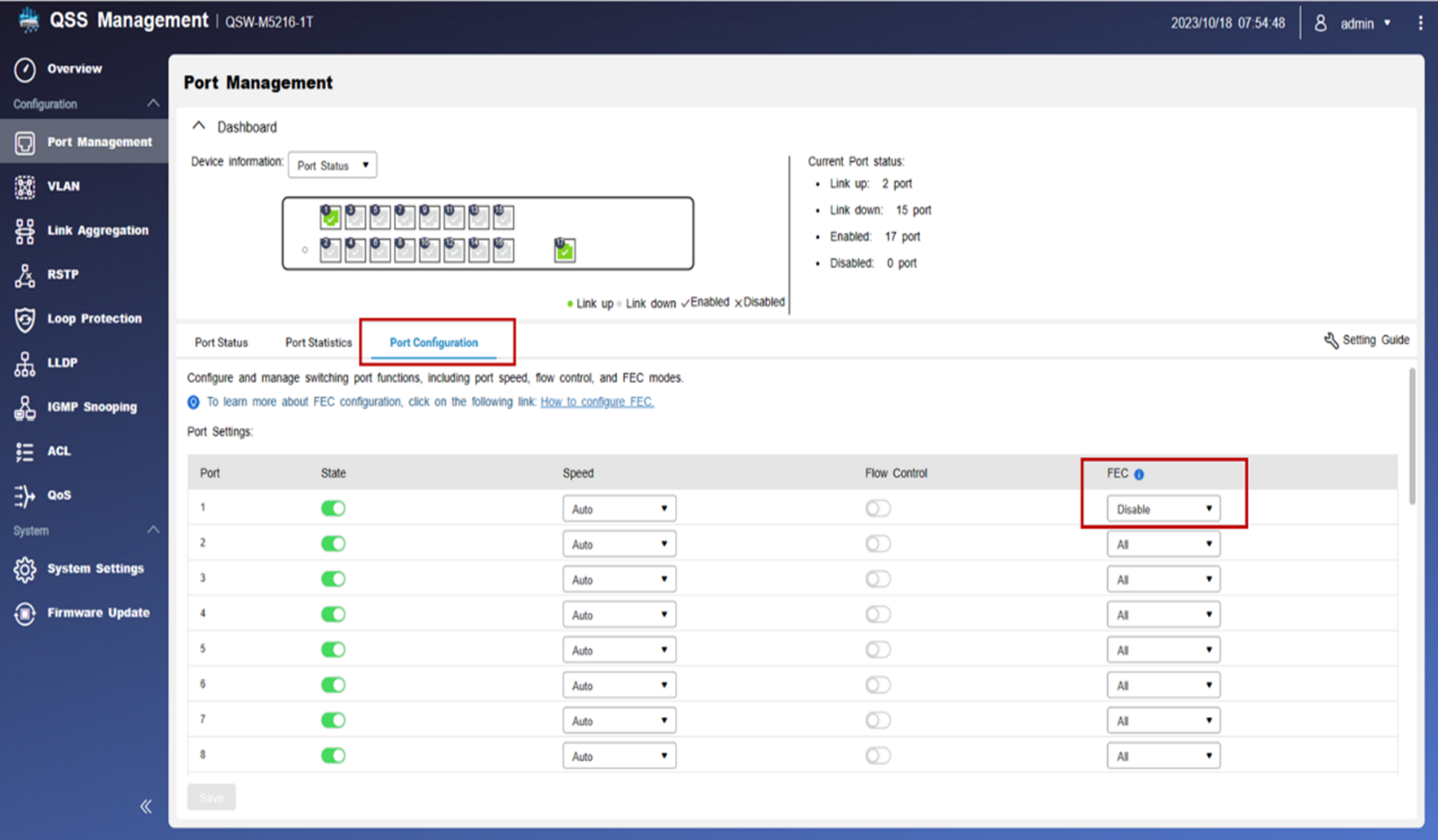
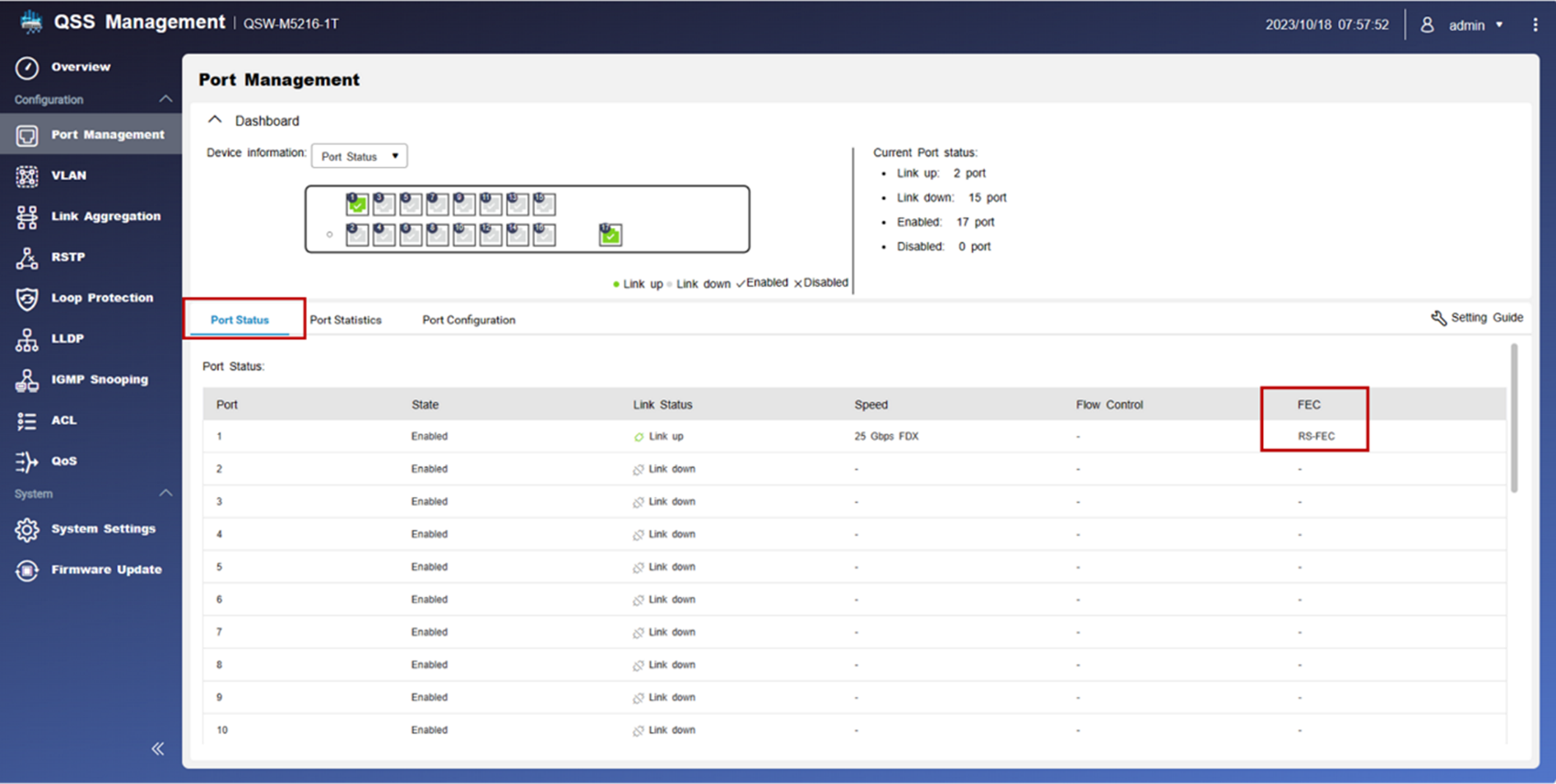
回避策
- 2つのデバイスを接続している Ethernet ケーブルを抜きます。
- Ethernet ケーブルをスイッチの空きポートに確実に差し込んでから、Ethernet ケーブルの反対側をネットワークカードのポートにつなぎます。
- QSS にログインします。
- [構成] > [ポート管理] > [ポートの状態]に進みます。
QSS が、設定された FEC モードを表示します。





